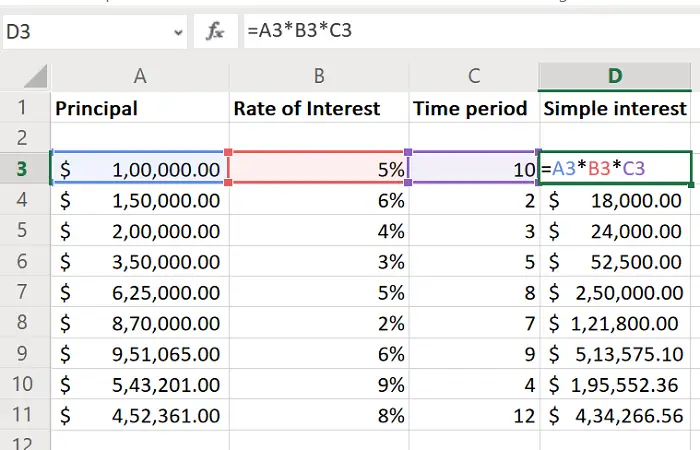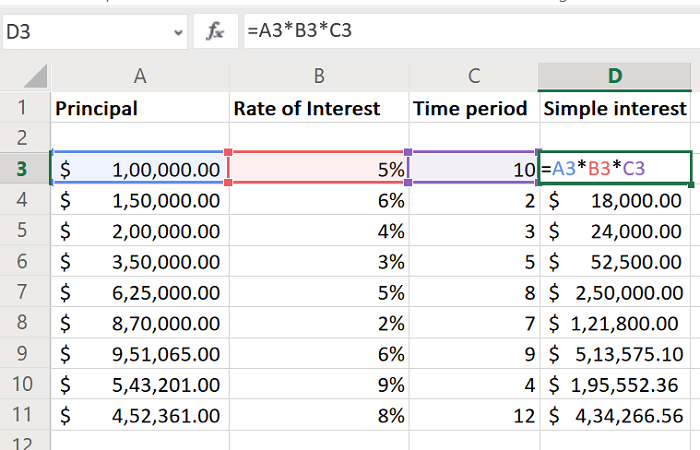Ako vypočítať jednoduchý úrok v Exceli
Výpočet jednoduchého úroku(Simple Interest) je vynikajúci spôsob, ako vopred posúdiť svoje úspory. Výpočet pre rad úrokov a istín však môže byť zložitý. Tu vám pomôže Excel . Ak chcete vypočítať jednoduchý úrok(Interest) v programe Microsoft Excel(Microsoft Excel) , prečítajte si tento článok.

Ako vypočítať jednoduchý úrok(Interest) v Exceli(Excel)
V prípade jednoduchého záujmu(Interest) je vzorec:
Simple Interest = Principal * Rate of Interest (annual) * Time Period (annual)
Vzorec na nájdenie jednoduchého záujmu(Interest) v Exceli(Excel) sa teda stáva:
=<cell with principal value>*<cell with rate of interest>*<cell with time period>
Kde,
- <bunka s hlavnou hodnotou> je číslo bunky, ktorá obsahuje hlavnú hodnotu.
- <bunka s úrokovou sadzbou> je číslo bunky s úrokovou sadzbou.
- <bunka s časovým obdobím> je časové obdobie vkladu v rokoch.
Je potrebné poznamenať, že úroková sadzba je v percentách. Po uvedení sadzby musíte pridať symbol percenta. Ak tak neurobíte, vytvorí sa údaj, pri ktorom by dosiahnutý jednoduchý úrok(Interest) predstavoval 100-násobok správnej hodnoty.
Menu hodnoty istiny je možné pridať aj na karte Domov(Home) .
Napr. Predpokladajme, že hodnoty istiny sú v stĺpci A od buniek A3 po A11 , hodnoty úrokovej miery sú v stĺpci B od buniek B3 po B11 a hodnoty časového obdobia sú v stĺpci C od buniek C3 po C11 . Hodnoty jednoduchého úroku sú potrebné v stĺpci D od D3 do D11 . Vzorec pre jednoduchý úrok v D3 by bol:
=A3*B3*C3
Zadajte tento vzorec do bunky D3 a potom ho pomocou funkcie Vyplniť(Fill) preneste do bunky D11 . Ak to chcete urobiť, kliknite kdekoľvek mimo bunky D3 a potom späť na bunku D3. Potom by ste si všimli malú bodku v pravom dolnom rohu bunky D3.
Dúfam, že to pomôže!
Čítať ďalej(Read next) : Vypočítajte pomer hmotnosti k výške a BMI v Exceli pomocou tohto vzorca na výpočet BMI(Calculate Weight to Height ratio and BMI in Excel using this BMI calculation formula) .
Related posts
Ako vypočítať zložený úrok v Exceli
Ako používať funkciu Percentile.Exc v Exceli
Ako používať funkciu NETWORKDAYS v Exceli
Ako spočítať počet položiek Áno alebo Nie v Exceli
Excel, Word alebo PowerPoint sa minule nepodarilo spustiť
Ako používať funkciu HLOOKUP v programe Microsoft Excel
Ako používať funkcie INT a LCM v Exceli
Ako vytvoriť radarový graf v systéme Windows 11/10
Ako používať funkciu ISODD v Exceli
Ako vložiť dynamický graf do tabuľky programu Excel
Výukový program programu Microsoft Excel pre začiatočníkov
Ako uzamknúť bunky vo vzorci programu Excel, aby ste ich chránili
Ako vložiť a vypočítať vzorce a funkcie v Exceli
Ako zastaviť alebo vypnúť zdieľanie zošitov v Exceli
Microsoft Excel sa pokúša obnoviť vaše informácie
Ako používať funkcie Find a FindB v Exceli
Ako pridať alebo sčítať čas v programe Microsoft Excel
Chyba spustenia 1004, nemožno spustiť makro v programe Excel
Ako používať funkciu automatického typu údajov v Exceli
Ako používať funkciu DGET v Exceli